> 游戏
如何制作联动下拉菜单(联动下拉框)
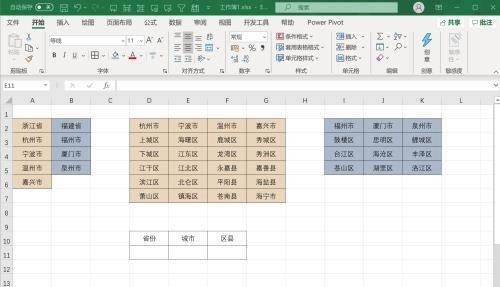
导语:2分钟制作智能式联动下拉菜单,轻松搞定重复内容,录入不出错
在日常工作中,对于重复性录入的内容,如员工姓名,固定的产品型号等。你是不是还在一个个手动输入?
2分钟制作一个联动下拉菜单,不仅可以减少录入的错误率,还可以大大减少工作量,我们一起来学习一下吧~
制作数据表格将浙江、福建省和对应的城市制作成一张表格。
再分别将两个省份的城市所对应的市区制作成两张表格。
定义名称❶框选三张表格的数据区域,点击【公式】菜单栏,选择【根据所选内容创建】
❷在弹出的对话框中,只勾选【首行】,点击【确定】。
一级下拉菜单❶框选【省份】下的单元格区域
❷点击【数据】菜单栏,选择【数据验证】
❸在【数据验证】对话框中,【验证条件】中的【允许】选择【序列】,【来源】框选浙江省和福建省单元格【$A$2:$B$2】。
二级下拉菜单❶框选【城市】下的单元格区域
❷点击【数据】菜单栏,选择【数据验证】
❸在【数据验证】对话框中,【验证条件】中的【允许】选择【序列】,【来源】运用引用函数=INDIRECT($D12)。
(D12为一级下拉菜单的单元格位置,并且要用“$”符号进行相对引用。)
三级下拉菜单三级下拉菜单与二级下拉菜单的制作原理基本一致。
框选【区县】的单元格→【数据】→【数据验证】→【序列】,然后【来源】引用的是二级下拉单元格的位置=INDIRECT($E11)。
想了解更详细的课程讲解,可点击下方专栏了解详情↓↓↓
努力的人已经开始观看课程了,而你却一直犹豫要不要学习,7天过完,高下立见。
本文内容由小苹整理编辑!